Microsoft Teams saab videofiltrid, dünaamilise vaate ja palju muud

Microsoft Teams saab hulga uusi koosolekute funktsioone, sealhulgas dünaamiline vaade, Together-režiim, videofiltrid ja reaalajas reaktsioonid.
Microsoft Teamsi meeskonnataseme analüütika vaatamiseks tehke järgmist.
Klõpsake külgribal meeskonna kõrval "...".
Klõpsake "Halda meeskonda".
Klõpsake vahekaarti „Analüütika”.
Microsoft Teams on kasvanud küpseks ettevõtte vestlussüsteemiks, mis aitab teil suhelda ja kolleegidega ühenduses olla. Teamsi keskseks suhtluskeskuseks muutmine annab tööriistale ainulaadse ülevaate teie igapäevasest suhtlusest. Need andmed avaldatakse rakenduse liideses meeskonnataseme analüütikana.
Igaüks saab vaadata nende meeskondadega seotud analüüse, mille liikmed nad on. Kõigist meeskondadest saab kõrgetasemelise ülevaate, kui vajutate nupu "Liitu või loo meeskond" kõrval olevat ikooni Seaded. Järgmisena minge vahekaardile Analytics, mis on kuval „Tiimide haldamine”.
Siin näete kõigi oma meeskondade loendit. Kasutage analüütika kuupäevavahemiku valimiseks vasakus ülanurgas olevat rippmenüüd. Praegu on ainult kaks võimalust – viimased 7 päeva või viimased 28 päeva.
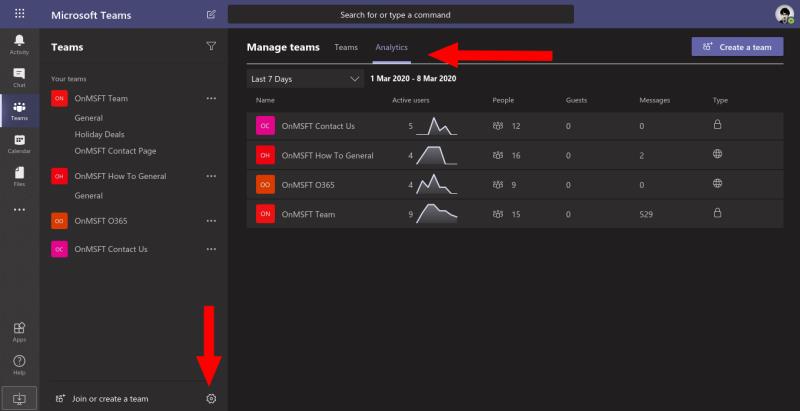
Analüütika kuvab valitud aja jooksul meeskonnale saadetud sõnumite arvu. Samuti saate histogrammi, mis näitab, kuidas aktiivsete kasutajate arv perioodi jooksul muutus. "Aktiivne kasutaja" on iga meeskonnaliige, kes postitas lõime sõnumi või tegi Teamsi kliendis tahtliku toimingu.
Täpsemat teavet meeskonna tegevuse kohta saate, kui klõpsate selle nimel. See viib teid otse meeskonnataseme analüütikalehele. Sellele pääseb juurde ka klõpsates külgribal meeskonna kõrval olevat nuppu "...". Valige rippmenüüst „Halda meeskond” ja seejärel lehe ülaosas vahekaarti Analytics.
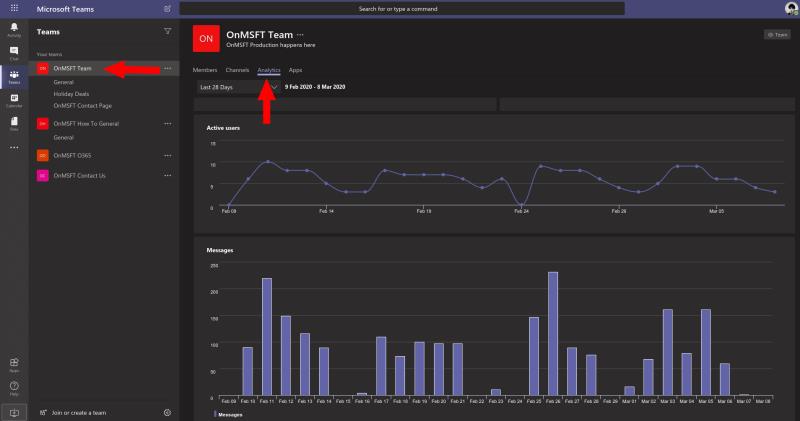
Meeskonnataseme analüüs annab teile palju üksikasjalikuma ülevaate sõnumside mustritest. Aktiivsete kasutajate ja saadetud sõnumite mõõdikud on graafikus iga päev, nii et näete hõlpsalt, millal teie meeskonna suhtlus saavutas haripunkti. Kui hõljute graafikul mõne punkti kohal, kuvatakse selle päeva arv.
Andmed peaksid andma teile lähtepunkti teie meeskonna kasutusharjumuste ja tööharjumuste hindamisel. Saadud teadmisi kasutades saate võib-olla tuvastada töösuundi, mis aitavad teil oma meeskonna tulemuslikkust parandada.
Näiteks võib väga hõivatud meeskond, mille liikmete vahel on palju sõnumeid, viidata teabe levitamise tasakaalustamatusele. Rohkem keskendunud meeskond võib olla vaiksem, kui inimesed peavad kulutama vähem aega vestluslõimedes teadmiste vahetamisele. Neid mõõdikuid pakkudes annab Teams teile tootlikkuse planeerimisel ja teadmiste jaotamise optimeerimisel rohkem võimalusi.
Microsoft Teams saab hulga uusi koosolekute funktsioone, sealhulgas dünaamiline vaade, Together-režiim, videofiltrid ja reaalajas reaktsioonid.
Kui saate Microsoft Teamsi sisse logides turvatsooni seadistusvea, peate veebisaidi IE ja Edge'i usaldusväärsete saitide loendisse lisama.
Kui Microsoft Teamsi laadimine nurjub ja ilmub veateade Midagi läks valesti, veenduge, et kasutasite õiget e-posti aadressi ja kontrollige oma mandaate.
Kas teil on kahju, kas teil oli probleeme sülearvuti vea leidmisega? Parandage see, värskendades kasutajaprofiili ja kasutades teist rakendust.
Kui proovite Microsoft Teamsi sisse logida, kuid saate veakoodi caa7000a, peaksite programmi koos mandaatidega täielikult desinstallima.
Microsoft Teamsi faili tundmatu vea parandamiseks Logige välja ja taaskäivitage meeskonnad, võtke ühendust toega ja võrgukogukonnaga, avage failid võrguvalikuga või installige MT uuesti.
Kui teie või teie kanali liikmed ei näe Microsoft Teamsi faile, peaksite kaaluma kaustade ümberkorraldamist SharePointis.
Probleemi lahendamiseks Microsoft Teams ei saa lisada külalisprobleeme, kontrollige latentsusaega, andke probleem Powershelli käskude abil ja installige kõik ootel olevad värskendused.
Kui näete Microsoft Teamsi tõrketeadet, vabandage – meil tekkis probleem, värskendage rakendust ja jätkake lahenduste lugemist.
Microsoft Teams sai just mõned uued funktsioonid: Microsoft Whiteboardi integreerimine, kohandatud taustad videokõnede ajal ja turvalised privaatkanalid.
Outlooki Microsoft Teamsi lisandmooduli puuduva probleemi lahendamiseks veenduge, et lisandmoodul oleks Outlookis ja Microsoft Teamsi koosoleku privaatsusseadetes lubatud.
Microsoft Teamsi parandamiseks selle lehe skriptis ilmnes tõrge, peate keelama kolmanda osapoole teenused ja välja lülitama skripti tõrketeatised.
Microsoft Teamsi veakoodi 503 parandamiseks logige sisse Microsoft Teami veebikliendi kaudu, kontrollige teenusega seotud probleeme, tühjendage mandaadihaldur ja võtke ühendust toega.
Microsoft tegi koostööd Power Virtual Agentsiga, madala koodiga vestlusrobotite platvormiga. See muudab vestlusrobotite arendamise Microsoft Teamsis lihtsamaks. Loe rohkem.
Kui teie Microsoft Teamsi rühma kasutajad ei saa üldsusele otseülekandeid edastada, peate kontrollima, kas reaalajas sündmuste eeskirjad on määratud.
PARANDUS: Microsoft Teamsi veakood 6
Kui te ei saa teistest teenustest kontakte Microsoft Teamsi importida, kasutage programmi, mis suudab need kaks ühendada, või lisage kontaktid käsitsi.
Microsoft Teamsi krahhi parandamiseks kontrollige esmalt Office 365 administraatoripaneelil Teamsi teenuse olekut, tühjendage Microsoft Office'i mandaadid või kustutage Teamsi vahemälu.
Kui kõnejärjekorrad Microsoft Teamsis ei tööta, kaaluge Microsoft Teamsi kliendi värskendamist või selle asemel veebiversiooni kasutamist.
Kui saate esmakordsel sisselogimisel veakoodi caa20004, peate lubama WS-Trust 1.3 töölauakliendi SSO jaoks.
Kui otsite, kuidas luua Facebookis küsitlust, et saada inimeste arvamust, siis meilt leiate kõik lahendused alates sündmustest, messengerist kuni looni; saate Facebookis küsitluse luua.
Kas soovite aegunud pääsmeid kustutada ja Apple Walleti korda teha? Järgige selles artiklis, kuidas Apple Walletist üksusi eemaldada.
Olenemata sellest, kas olete täiskasvanud või noor, võite proovida neid värvimisrakendusi, et vallandada oma loovus ja rahustada meelt.
See õpetus näitab, kuidas lahendada probleem, kuna Apple iPhone'i või iPadi seade kuvab vales asukohas.
Vaadake, kuidas saate režiimi Mitte segada iPadis lubada ja hallata, et saaksite keskenduda sellele, mida tuleb teha. Siin on juhised, mida järgida.
Vaadake erinevaid viise, kuidas saate oma iPadi klaviatuuri suuremaks muuta ilma kolmanda osapoole rakenduseta. Vaadake ka, kuidas klaviatuur rakendusega muutub.
Kas seisate silmitsi sellega, et iTunes ei tuvasta oma Windows 11 arvutis iPhone'i või iPadi viga? Proovige neid tõestatud meetodeid probleemi koheseks lahendamiseks!
Kas tunnete, et teie iPad ei anna tööd kiiresti? Kas te ei saa uusimale iPadOS-ile üle minna? Siit leiate märgid, mis näitavad, et peate iPadi uuendama!
Kas otsite juhiseid, kuidas Excelis automaatset salvestamist sisse lülitada? Lugege seda juhendit automaatse salvestamise sisselülitamise kohta Excelis Macis, Windows 11-s ja iPadis.
Vaadake, kuidas saate Microsoft Edge'i paroole kontrolli all hoida ja takistada brauserit tulevasi paroole salvestamast.







![Microsoft Teams: vabandust – meil tekkis probleem [Parandatud] Microsoft Teams: vabandust – meil tekkis probleem [Parandatud]](https://blog.webtech360.com/resources3/images10/image-424-1008181952263.jpg)



![Microsoft Teamsi veakood 503 [LAHENDATUD] Microsoft Teamsi veakood 503 [LAHENDATUD]](https://blog.webtech360.com/resources3/images10/image-182-1008231237201.png)















